Annak ellenére, hogy az Apple Now Playing alkalmazással gyorsan vezérelhetjük a zenét és a legtöbb audioalkalmazás lejátszását Apple óráinkon, akkor is tud zenét lejátszani, amikor valóban nem akarja! Ennek az az oka, hogy a Now Playing alapértelmezés szerint automatikusan felugrik, és néha útjába áll minden más tennivalónak.
De néhányunk az irányítást akarja, és döntéshozó akar lenni.
Ha küzd a Now Playing funkcióval az Apple Watchon, és szeretné visszaszerezni az irányítást az Apple Watch hanglejátszása felett, olvasson tovább! Ez a cikk felvázolja, hogyan lehet letiltani az automatikus zenevezérlőket az Apple Watchon.
Tartalom
-
Gyors tippek
- kapcsolódó cikkek
-
Mi az a Now Playing alkalmazás az Apple Watchon?
- Látnia kell normál óralapját?
- A Now Playing automatikus elindításának leállítása az Apple Watch beállításaival
-
Hogyan lehet egyszerűen letiltani az automatikus zenevezérlőket az Apple Watchon a Watch alkalmazás segítségével
- Hogyan lehet visszaállítani a Now Playing funkciót az Apple Watchon?
- Gondjai vannak az Apple Watch beállításainak módosításával?
- Miben más az iPhone zenevezérlő a watchOS4 és újabb verziókban?
- AirPods és Apple Watch – tökéletes pár!
-
Összegzés
- Kapcsolódó hozzászólások:
Gyors tippek 
Kövesse ezeket a gyors tippeket, hogy megakadályozza az Apple Watch automatikus megnyitását
- Az óráján kapcsolja ki a Wake Screen funkciót Audioalkalmazások automatikus indítása
- A Watch alkalmazásban kapcsolja ki Audioalkalmazások automatikus indítása a Wake Screen beállításból
kapcsolódó cikkek
- Apple Music lejátszása az Apple Watchon
- Javítási útmutató Nem lehet ellenőrizni az Apple Watch watchOS frissítését
- A WatchOS 4 7 olyan funkciója, amelyekre várhat
Mi az a Now Playing alkalmazás az Apple Watchon?
Ha ez a funkció be van kapcsolva, amikor zenét vagy más hanganyagot játszik le iPhone-ján, a zenevezérlők automatikusan megjelennek az Apple Watchon.
Hasonló az Apple Mapshez – amikor a natív Maps alkalmazásban követ egy útvonalat, az információ automatikusan továbbításra kerül az Apple Watchra.
A zenevezérlők mostantól a párosított Apple Watch képernyőjén maradnak, és módosíthatja a számokat vagy a hangerőt az EarPods vagy az AirPods készüléken egyszerűen, anélkül, hogy Siri-t kellene használnia, vagy a zenei alkalmazáshoz kellene navigálnia néz.
És ha végzett, az óra visszatér a normál számlaphoz, ha nem hallgat hangot
Az Apple és a watchOS alapértelmezés szerint bekapcsolja a Now Playing funkciót, így amikor felemeli a csuklóját, az iPhone-on lejátszott zene vagy hang elkezdődik az óráján.
De valljuk be.
Nem mindenki élvezi vagy találja megnyugvásnak az ötletet, hogy az Apple automatikusan megnyitja a zenevezérlőket az Apple óráján. Amikor felemeli a csuklóját, lehet, hogy csak azt szeretné látni, mennyi az idő, vagy milyen messze van a tevékenységi köreitől – és a Most játszik inkább akadály, mint funkció!
Valójában ez a funkció sok Apple Watch-rajongót bosszantahat.
Főleg azok, akik más információkat szeretnének látni óráinkon, és NEM a beépített zenevezérlőket.
Látnia kell normál óralapját?
Igen, ez is könnyű.
A korona megnyomásával visszatérhet a normál óralaphoz.
A normál óralap pedig a következő pillantásokra is megmarad a munkamenet során.
Ha leállítja a zenét a telefonnal, majd újra lejátssza, az óra visszatér erre a most lejátszott képernyőre, amíg le nem állítja a zenét vagy megnyomja a koronát.
A Now Playing automatikus elindításának leállítása az Apple Watch beállításaival
- Nyomja meg az óráját Digitális korona
- Koppintson a Beállítások
- Választ Tábornok
- Koppintson a Ébresztő képernyő
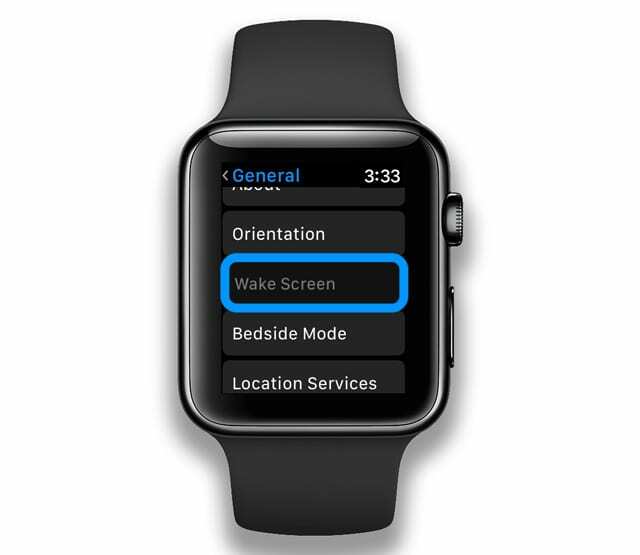
Keresse meg az Apple Watch Wake Screen beállítását - Váltás Az audioalkalmazások automatikus indítása kikapcsolva
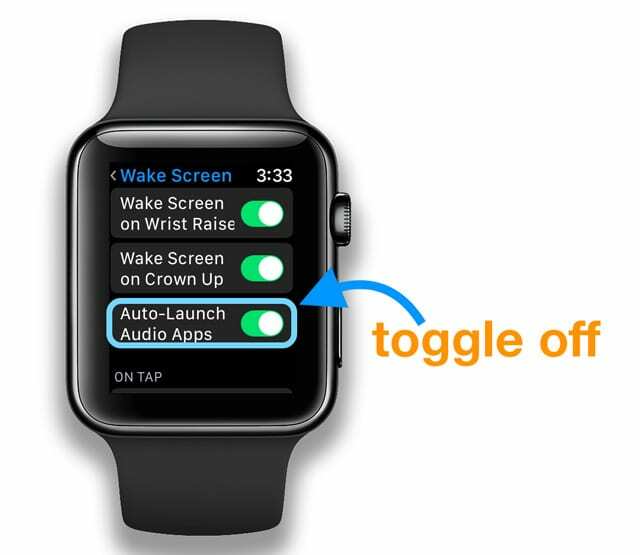
A Now Playing alkalmazás leállításához kapcsolja ki az Auto-Launch Audio Apps alkalmazást az Apple Watchon
Hogyan lehet egyszerűen letiltani az automatikus zenevezérlőket az Apple Watchon a Watch alkalmazás segítségével
- Nyissa meg a Watch app az iPhone-on
- Érintse meg Általános > Ébresztőképernyő
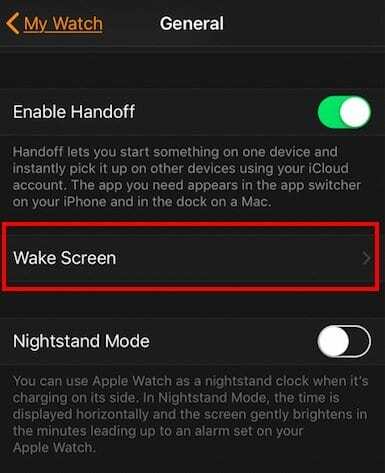
- Kapcsolja ki a Audioalkalmazások automatikus indítása
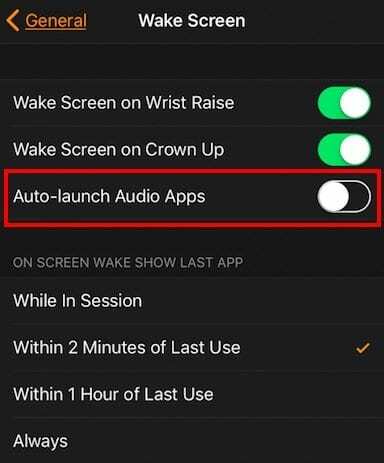
- Lépjen ki a Beállítások
Ez a módszer letiltja az automatikus zenevezérlőket az Apple Watchon.
Hogyan lehet visszaállítani a Now Playing funkciót az Apple Watchon?
Úgy döntöttünk, hogy valóban szereted a Now Playing alkalmazást, és szeretnéd visszakapni. Ez könnyű!
Csak kövesse a lépéseket fordított sorrendben.
Menj vissza Beállítások > Általános > Ébresztőképernyő az óráján vagy a Watch app a párosított iPhone-on, és koppintson a visszakapcsoláshoz Audioalkalmazások automatikus indítása.
Gondjai vannak az Apple Watch beállításainak módosításával?
- Próbálja meg bezárni az Apple Watch alkalmazásokat
- Nyitott alkalmazás esetén nyomja meg és tartsa lenyomva az oldalsó gombot az energiaellátási lehetőségek megjelenítéséhez
- Ezután nyomja meg és tartsa lenyomva a Digital Crown gombot az alkalmazásból való kilépéshez
- Ismételje meg a 2. és 3. lépést az órán lévő összes megnyitott alkalmazásnál, amíg az összes alkalmazást be nem zárja
- Indítsa újra mindkét eszközt (az órát és a párosított iPhone-t), majd tesztelje
Miben más az iPhone zenevezérlő a watchOS4 és újabb verziókban?
Úgy tűnik, hogy a watchOS4+ és az iOS11+ esetén már nem görgethet felfelé, és koppintson iPhone-jára, hogy azt zeneforrásként válassza ki.
A watchOS korábbi verzióiban az Apple Watch Music alkalmazás vezérelheti az iPhone-on lejátszott zenét, de a watchOS4 esetében ez a lehetőség megszűnt.
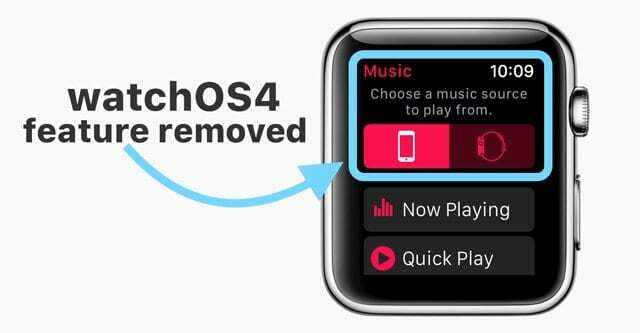
Az újratervezett Apple Watch Music alkalmazás nem csatlakozik közvetlenül az iPhone zenei könyvtárához
Tehát ha iPhone-ján (ÉS NEM az Apple Watchon) hallgat zenét, többé nem kezdheti el a zenelejátszást vagy válthat zeneszámot anélkül, hogy megérintené iPhone-ját.
Sokak számára az Apple Watch kedvenc funkciója volt az Apple Watch iPhone zenevezérlőként való használata.
Ehelyett van egy Now Playing komplikáció, amely lehetővé teszi az átugrást, lejátszást/szünetet, valamint a hangerő beállítását. A watchOS 4-ben az Apple a zenei komplikációt is eltávolította.
AirPods és Apple Watch – tökéletes pár! 
Az Airpods megkönnyítette a zenehallgatást az Apple Watchon keresztül.
Lehetővé teszi az airpodok felhelyezését és a zenék Apple Watchon keresztüli hallgatását anélkül, hogy magával kellene vinnie iPhone-ját.
Ez a partnerség rendkívül hasznos, ha kimész futni, vagy elégetsz néhány kalóriát a helyi edzőterem edzőtermében.
Összegzés
A legújabb watchOS segítségével ma már számos lehetőség kínálkozik arra, hogy zenéit Apple Watchon élvezze.
Az automatikus lejátszási lista szinkronizálás és az automatikus zenevezérlés az iFolks legkeresettebb funkciói zenét hallgatni az Apple órájukon – különösen intenzív vagy hosszú edzés, futás, kerékpározás vagy séták.
Ha pedig a zenealkalmazása rendelkezik egy kísérő Watch alkalmazással, akkor az óra ezt a kísérőalkalmazást indítja el az alapértelmezett Now Playing alkalmazás helyett.
Elég jó!
De azoknak, akik vezérlésre vágynak, felvázoltunk egy gyors tippet arra vonatkozóan, hogyan kapcsolhatja ki bárki az automatikus zenevezérlést az Apple Watchon.
Reméljük hasznosnak találta ezt a gyors tippet!
Ha bármilyen problémája vagy kérdése van azzal kapcsolatban, hogy megakadályozza, hogy az Apple Watch automatikusan elindítsa a zenét vagy más hangot a Most játszott funkción keresztül, tudassa velünk a megjegyzésekben.

Az A/UX Apple-re való korai megjelenése óta a technológia megszállottja, Sudz (SK) felelős az AppleToolBox szerkesztői irányításáért. Székhelye Los Angeles, CA.
A Sudz a macOS-re szakosodott, mivel az évek során több tucat OS X és macOS fejlesztést tekintett át.
Korábbi életében Sudz segítette a Fortune 100-as cégeket technológiai és üzleti átalakítási törekvéseik megvalósításában.